場合によっては、接続の問題が発生したり、インターネット接続が不安定になったり、別の携帯電話ネットワークに切り替える必要が生じたりすることがあります。これらのシナリオに対する一般的な解決策は、SIM カードを変更することです。
SIM カードを使用すると、携帯電話会社に加入して、データ サービスの利用や通話ができるようになります。これは、Wi-Fi 接続なしでオンラインに接続するための鍵です。通常、SIM カードを変更する必要はありません。ただし、海外旅行する場合は、費用を節約するために現地の SIM を変更する必要があります。または、良好な接続を得るために電話会社を変更することもできます。このような状況では、 iPhone で SIM カードを変更する方法を知ることが重要です。
とにかく、プロセスの詳細をすべて説明するので、iPhone の SIM カードを簡単に交換できます。変更をスムーズに行うために読み続けてください。

Q1. iPhoneのSIMカードを変更するとデータは失われますか?
いいえ。SIM カード上のデータをバックアップしていれば、SIM カードを変更しても何も失われることはありません。ただし、別の通信事業者またはプランに切り替える場合は、ネットワーク設定を再構成する必要があります。ほとんどの携帯電話会社は、保存に必要な設定を記載したテキスト メッセージを送信し、モバイル ホットスポットを含むモバイル ネットワークへのアクセスを許可します。
Q2. iPhone で SIM カードを切り替えるとすべてが転送されますか?
いいえ。SIM カードに保存されている連絡先のみが転送されます。アプリ、写真、メッセージ、その他のファイルは iPhone に残ります。
iPhone の SIM カードを別の SIM カードに交換する前に、確認しておきたいことがいくつかあります。これにより、ファイルが失われないようにすることができます。 iPhoneのSIMカードを変更する前にやるべきことは次のとおりです。
iPhone の SIM カードを変更する前に、デバイスがネットワークにロックされているかどうかを確認してください。ほとんどの iOS デバイスは常に特定の通信事業者にロックされているため、ユーザーはデバイスで別の通信事業者の SIM を使用できません。 iPhone がネットワークにロックされているかどうかを確認する手順は次のとおりです。
ステップ 1: iPhone の[設定]に進み、[一般] をクリックし、[バージョン情報] を選択します。
ステップ 2: [バージョン情報] ページを [キャリア ロック] まで下にスクロールし、iPhone がキャリアにロックされているかどうかを確認します。
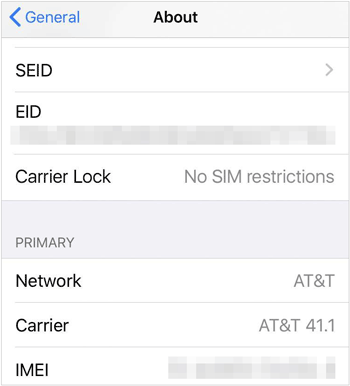
iPhone がネットワークにロックされている場合は、通信事業者に連絡してロックを解除し、SIM カードを変更する理由を説明する必要があります。サードパーティのネットワークロック解除ツールを使用してロックを解除することもできます。
おそらく必要なもの: Android デバイスの SIM カードのロックを簡単に解除する
SIM カードを保護し、ソフトウェアの異常を回避するには、iPhone の SIM カードを交換する前に、まず iPhone の電源をオフにする必要があります。
iPhone の電源をオフにするには、設定アプリケーションに移動し、「一般」をクリックし、「シャットダウン」を選択して iPhone の電源をオフにします。
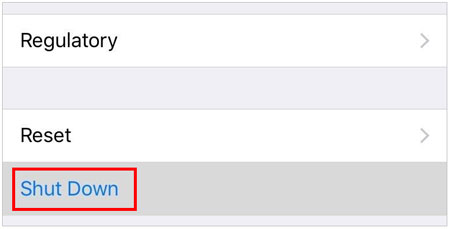
ほとんどの iPhone モデルは Nano SIM を使用します。そのため、購入する前に必ずSIMカードの種類を確認してください。 SIM が iPhone と互換性がない場合は、携帯電話プロバイダーに接続して nano SIM を取得する必要があります。 SIM カードを新しい iPhone に切り替える場合、Apple は iPhone 5 から nano SIM の使用を開始したため、SIM カードのサイズは nano である必要があります。
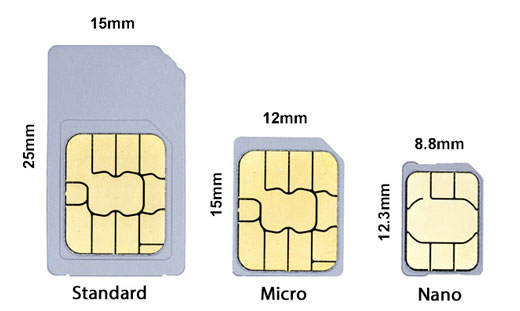
連絡先を常に SIM カードに保存している場合は、連絡先を iPhone に転送する必要があります。これを行うには、設定と「連絡先」に進み、「 SIM 連絡先のインポート」をクリックして連絡先を iPhone に移動します。こうすることで、SIM カードを変更した後に連絡先を失うことはありません。
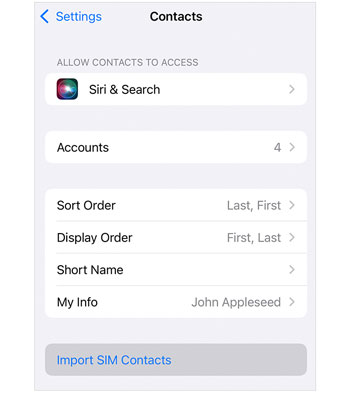
SIM カードの変更にはデータが直接関係しませんが、重要な情報の損失を防ぐためにデータをバックアップすることが理想的です。これを行うには、iPhone デバイスをコンピュータに接続し、iTunes を使用してバックアップを作成します。また、iCloud または専門的なバックアップ ツールを使用してファイルをバックアップすることもできます。連絡先ファイルを新しい SIM に復元したい場合は、自由に復元できます。
こちらもお読みください: iPhone からコンピュータにテキスト メッセージを高速に転送するにはどうすればよいですか?このガイドから柔軟な方法を学びましょう。
SIM カードを新しい iPhone に移動するには、デバイスからカード トレイを取り外すためのイジェクター ツールが必要です。このツールは Apple デバイスの元の箱に含まれています。そこに見つからない場合は、ペーパークリップを使用できます。 iPhoneの側面にある穴に突き出るまで差し込むだけです。あるいは、任意のピンを使用してカード トレイの穴に挿入することもできます。 iPhone 11以前のモデルにはカードトレイが右側にあり、iPhone 12以降のモデルにはカードトレイが左側にあり、iPhone 14以降のモデルにはSIMトレイがありません。彼らはeSIMを使用しています。
手順1. カードトレイを取り外す
SIM カード取り出しツールを iPhone の側面にある穴に挿入し、内側に押します。損傷しないように注意してください。トレイがデバイスから飛び出すまで、弱い力で押し続けます。
ステップ 2. 新しい SIM カードを挿入します
SIMトレイを引き出し、元のSIMを取り出します。次に、新しい SIM をカード トレイの正しい位置に置き、正しくセットされていることを確認します。
ステップ 3. カードトレイを iPhone に戻します
SIM をカード トレイに正しく挿入したら、正しい向きでデバイスに挿入します。 SIM がアクティブで、iPhone でサポートされている場合、iPhone は SIM サービスを取得する必要があります。サービスが利用できない場合でも、SIM を取り外してクリーニングすることができます。その後、電話機に挿入します。
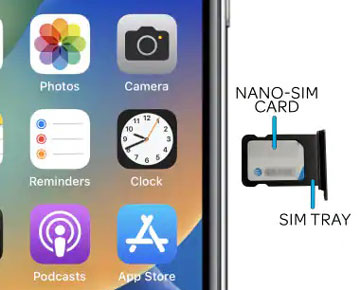
さらに読む: iPhone 転送ソフトウェアの 11 の優れたオプション
上で述べたように、iPhone で SIM を切り替えるときにファイルが安全であることを確認するには、データをコンピュータにバックアップすることをお勧めします。現在のデータを失わずにデータを復元できるバックアップ プログラムが必要な場合は、 iOS バックアップを選択してください。これは、iOS からコンピュータにデータを転送してバックアップするのに最適なツールです。ネットワークが必要な iCloud バックアップとは異なり、このツールは iOS データをオフラインでバックアップできます。また、バックアップ データはいつでもコンピュータ上で確認できます。
このプロフェッショナルなツールはプロセスを合理化し、 音楽、書籍、連絡先、写真、ビデオなどを iOS からコンピュータに簡単にエクスポートできるようにします。さらに、ワンクリックでiOSデバイスから不要なアプリケーションをアンインストールまたは削除できます。このツールは非常に直観的なインターフェイスを備えており使いやすいため、使用するのに技術的なスキルは必要ありません。
このiPhoneバックアップソフトウェアをダウンロードしてください。
ステップ 1:このソフトウェアの正しいバージョンをダウンロードします。これを起動してプライマリ インターフェイスにアクセスします。次に、正常に動作する USB コードを使用して iPhone をコンピュータに接続します。
ステップ 2:ツールはリンクされたデバイスを検出し、PC にポップアップ ウィンドウが表示されます。 「信頼」をクリックしてコンピュータを信頼し、「続行」をクリックします。

ステップ 3:転送するファイルを選択します。転送するアイテムを選択するときに、詳細情報をプレビューします。完了したら、「エクスポート」オプションをタップすると、すべてのファイルが転送されます。

iPhoneのSIMカードを変更する方法は以上です。これは簡単なプロセスであり、接続の問題に対処し、ネットワーク パフォーマンスを向上させるのに役立ちます。上記の手順を実行すると、複雑な作業をせずに SIM を安全に交換できます。ただし、SIMカードを交換するiPhoneの前に必ず準備をしてください。その後は、問題なく iPhone の SIM カードを交換し、どこにいても接続を維持できます。
iPhone のデータを安全に保つために、 iOS バックアップソフトウェアを使用してコンピュータにデータをバックアップできます。このツールを使用すると、バックアップ前にファイルをプレビューして選択できます。必要なすべてのファイルを制限なくバックアップできます。
関連記事
iPhone から Android に連絡先を高速転送 [知っておくとよい 6 つの方法]
アプリは新しい iPhone に転送されませんでしたか?実用的な方法で問題を解決する
[6つの究極の方法] iPhoneからAndroidにAirDropする方法?
5つの簡単な方法でSamsung NoteをiPhoneに転送する方法?
Android 携帯電話および iPhone から裁判所向けのテキスト メッセージを印刷する方法
7つの信頼できる方法でiPhoneからHPラップトップに写真をインポートする方法
Copyright © samsung-messages-backup.com All Rights Reserved.